Uygulama ara sunucusu sorunlarını giderme ve hata iletilerini düzeltme
İlk olarak, özel ağ bağlayıcılarının doğru yapılandırıldığından emin olun. Daha fazla bilgi için bkz . Özel ağ bağlayıcısı sorunlarını ayıklama ve Uygulama ara sunucusu uygulama sorunlarını ayıklama.
Yayımlanmış uygulamaya erişirken veya uygulamaları yayımlarken hata oluşuyorsa, aşağıdaki seçenekleri denetleyerek Microsoft Entra uygulama ara sunucusunun doğru çalışıp çalışmadığına bakın:
- Windows Hizmetleri konsolunu açın. Microsoft Entra özel ağ bağlayıcısı hizmetinin etkinleştirildiğini ve çalıştığını doğrulayın. Görüntüde gösterildiği gibi uygulama ara sunucusu hizmeti özellikleri sayfasına bakın.
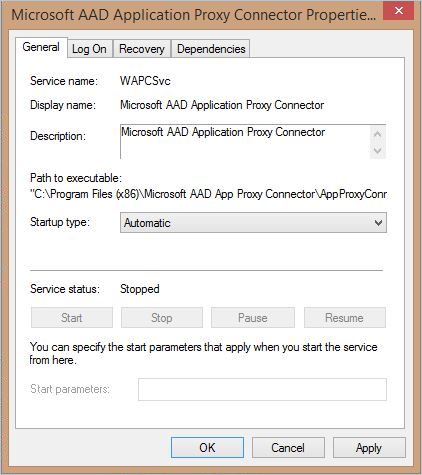
- Olay Görüntüleyicisi açın ve Uygulamalar ve Hizmetler Günlükleri Microsoft Microsoft>Entra özel ağı Bağlan or> Yönetici'nda özel ağ> bağlayıcısı olaylarını>arayın.
- Ayrıntılı günlükleri gözden geçirin. Özel ağ bağlayıcısı oturum günlüklerini açın.
Sayfa doğru işlenmiyor
Uygulamanızın işlenmesiyle veya belirli hata iletileri almadan yanlış çalışmasıyla ilgili sorunlarla karşılaşabilirsiniz. Sorun, makale yolunu yayımladıysanız oluşur, ancak uygulama bu yolun dışında bulunan içeriğe ihtiyaç duyar.
Örneğin, yolu https://yourapp/app yayımlarsanız ancak uygulama içindeki https://yourapp/mediagörüntüleri çağırırsa bunlar işlenmez. Uygulamayı, tüm ilgili içeriği kapsamak için ihtiyacınız olan en üst düzey yolu kullanarak yayımladığınızdan emin olun. Bu örnekte bu yol http://yourapp/ olabilir.
Uygulama ara sunucusu uygulamasının yüklenmesi çok uzun sürüyor
Uygulamalar işlevsel olabilir ancak uzun bir gecikme süresiyle karşılaşabilir. Ağ topolojisi ince ayarları hız geliştirmeleri yapabilir. Farklı topolojilerin değerlendirilmesi için ağ konuları belgesine bakın.
Uygulama sayfası bir uygulama ara sunucusu uygulaması için doğru görüntülenmiyor
Bir uygulama ara sunucusu uygulaması yayımladığınızda, uygulamaya erişirken yalnızca kökünüzün altındaki sayfalara erişilebilir. Sayfa doğru görüntülenmiyorsa uygulama için kullanılan kök iç URL'de bazı sayfa kaynakları eksik olabilir. Sorunu çözmek için sayfanın tüm kaynaklarını uygulamanızın bir parçası olarak yayımlayın.
Sorunun eksik kaynak olup olmadığını doğrulayın. Microsoft Edge'de Fiddler veya F12 araçları gibi ağ izleyicinizi açma. Sayfayı yükleyin ve 404 hataları arayın. Hatalar sayfaların bulunamadığını ve bunları yayımlamanız gerektiğini gösterir.
Örneğin, iç URL'sini http://myapps/expenseskullanarak bir gider uygulaması yayımladığınız, ancak uygulamanın stil sayfasını http://myapps/style.csskullandığını varsayalım. Stil sayfası uygulamanızda yayımlanmadığından expenses uygulamasının yüklenmesi yüklenmeye style.cssçalışılıyor hatasına neden olur404. Bu örnekte, uygulamayı iç URL http://myapp/ile yayımlayarak sorunu çözebilirsiniz.
Tek uygulama olarak yayımlamayla ilgili sorunlar
Aynı uygulama içindeki tüm kaynakları yayımlamak mümkün değilse, birden çok uygulama yayımlamanız ve aralarındaki bağlantıları etkinleştirmeniz gerekir.
Bunu yapmak için özel etki alanları çözümünü kullanmanızı öneririz. Ancak bu çözüm, etki alanınızın sertifikasına sahip olmanız ve uygulamalarınızda tam etki alanı adları (FQDN) kullanılması gerekir. Diğer seçenekler için bozuk bağlantı sorunlarını giderme belgelerine bakın.
Uygulamama ulaşabilirim, ancak uygulama sayfasındaki bağlantılar çalışmıyor.
Uygulamamda bağlantı sorunu yaşıyorum
Uygulamam için hangi bağlantı noktalarını açacağım bilmiyorum.
Yönetici portalında Microsoft Entra uygulama ara sunucusunu yapılandırırken sorun yaşıyorum
Uygulama Ara Sunucusu uygulamamda çoklu oturum açmayı yapılandırmayı bilmiyorum.
Uygulamama arka uç kimlik doğrulaması ayarlarken sorun yaşıyorum
Kerberos Kısıtlanmış Temsili'nin nasıl yapılandırılacağı hakkında bilgim yok. Uygulamamı PingAccess ile nasıl yapılandıracağım bilmiyorum.
Uygulamamda oturum açarken sorun yaşıyorum
hatasını Can't Access this Corporate Applicationalıyorum. Bu sorunu çözmek için bkz . Hatalı ağ geçidi zaman aşımı hatası.
Özel ağ bağlayıcısıyla ilgili bir sorun yaşıyorum
Özel ağ bağlayıcısını yüklerken sorunlarla karşılaşıyorum.
Kerberos hataları
Bu tablo, Kerberos kurulumu ve yapılandırmasından gelen daha yaygın hataları kapsar ve çözüm önerileri içerir.
| Hata | Önerilen adımlar |
|---|---|
Failed to retrieve the current execution policy for running PowerShell scripts. |
Bağlayıcı yüklemesi başarısız olursa PowerShell yürütme ilkesinin devre dışı bırakılmadığından emin olun. 1. Grup İlkesi Düzenleyicisi'ni açın. 2. Bilgisayar Yapılandırması> Yönetici strative Templates>Windows Bileşenleri>Windows PowerShell'egidin ve Betik Yürütmeyi Aç'a çift tıklayın. 3. Yürütme ilkesi Yapılandırılmadı veya Etkin olarak ayarlanabilir. Etkin olarak ayarlanırsa, Seçenekler'in altında Yürütme İlkesi'nin Yerel betiklere ve uzaktan imzalı betiklere izin ver veya Tüm betiklere izin ver olarak ayarlandığından emin olun. |
12008 - Microsoft Entra exceeded the maximum number of permitted Kerberos authentication attempts to the backend server. |
Bu hata, Microsoft Entra Kimliği ile arka uç uygulama sunucusu arasındaki yanlış yapılandırmayı veya her iki makinede de saat ve tarih yapılandırmasında bir sorun olduğunu gösterir. Arka uç sunucusu, Microsoft Entra Id tarafından oluşturulan Kerberos anahtarını reddetti. Microsoft Entra Kimliğinin ve arka uç uygulama sunucusunun doğru yapılandırıldığını doğrulayın. Microsoft Entra Id ve arka uç uygulama sunucusundaki saat ve tarih yapılandırmasının eşitlenmiş olduğundan emin olun. |
13016 - Microsoft Entra ID cannot retrieve a Kerberos ticket on behalf of the user because there is no UPN in the edge token or in the access cookie. |
Güvenlik Belirteci Hizmeti (STS) yapılandırmasıyla ilgili bir sorun var. STS'de Kullanıcı Asıl Adı (UPN) talep yapılandırmasını düzeltin. |
13019 - Microsoft Entra ID cannot retrieve a Kerberos ticket on behalf of the user because of the following general API error. |
Bu olay, Microsoft Entra Kimliği ile etki alanı denetleyicisi sunucusu arasında yanlış yapılandırma olduğunu veya her iki makinede de saat ve tarih yapılandırmasında bir sorun olduğunu gösterir. Etki alanı denetleyicisi, Microsoft Entra Id tarafından oluşturulan Kerberos anahtarını reddetti. Microsoft Entra Id ve arka uç uygulama sunucusunun, özellikle Hizmet Asıl Adı (SPN) yapılandırmasının doğru yapılandırıldığını doğrulayın. Etki alanı denetleyicisinin Microsoft Entra Id ile güven oluşturduğundan emin olun. Her ikisi de aynı etki alanını kullanmalıdır. Microsoft Entra Id ve etki alanı denetleyicisindeki saat ve tarih yapılandırmasının eşitlenmiş olduğundan emin olun. |
13020 - Microsoft Entra ID cannot retrieve a Kerberos ticket on behalf of the user because the backend server SPN is not defined. |
Bu olay, Microsoft Entra Kimliği ile etki alanı denetleyicisi sunucusu arasında yanlış yapılandırma olduğunu veya her iki makinede de saat ve tarih yapılandırmasında bir sorun olduğunu gösterir. Etki alanı denetleyicisi, Microsoft Entra Id tarafından oluşturulan Kerberos anahtarını reddetti. Microsoft Entra Id ve arka uç uygulama sunucusunun, özellikle SPN yapılandırmasının doğru yapılandırıldığını doğrulayın. Etki alanı denetleyicisinin Microsoft Entra Id ile güven oluşturduğundan emin olun. Her ikisi de aynı etki alanını kullanmalıdır. Microsoft Entra Id ve etki alanı denetleyicisindeki saat ve tarih yapılandırmasının eşitlenmiş olduğundan emin olun. |
13022 - Microsoft Entra ID cannot authenticate the user because the backend server responds to Kerberos authentication attempts with an HTTP 401 error. |
Bu olay, Microsoft Entra Kimliği ile arka uç uygulama sunucusu arasında yanlış yapılandırma olduğunu veya her iki makinede de saat ve tarih yapılandırmasında bir sorun olduğunu gösterir. Arka uç sunucusu, Microsoft Entra Id tarafından oluşturulan Kerberos anahtarını reddetti. Microsoft Entra Kimliğinin ve arka uç uygulama sunucusunun doğru yapılandırıldığını doğrulayın. Microsoft Entra Id ve arka uç uygulama sunucusundaki saat ve tarih yapılandırmasının eşitlenmiş olduğundan emin olun. Daha fazla bilgi için bkz . Uygulama ara sunucusu için Kerberos Kısıtlanmış Temsil Yapılandırmalarında Sorun Giderme. |
Son kullanıcı hataları
Bu liste, son kullanıcılarınızın uygulamaya erişmeye çalıştıkları ve başarısız olduklarında karşılaşabilecekleri hataları kapsar.
| Hata | Önerilen adımlar |
|---|---|
The website cannot display the page. |
Uygulama bir Tümleşik Windows Kimlik Doğrulaması (IWA) uygulamasıysa, kullanıcınız yayımladığınız uygulamaya erişmeye çalışırken bu hatayı alır. Bu uygulama için tanımlanan SPN yanlış. IWA uygulamaları için bu uygulama için yapılandırılan SPN'nin doğru olduğundan emin olun. |
The website cannot display the page. |
Uygulama bir Outlook Web Uygulaması (OWA) uygulamasıysa, kullanıcınız yayımladığınız uygulamaya erişmeye çalışırken bu hatayı alır. Sorunun sonuçları: |
This corporate app can’t be accessed. You are not authorized to access this application. Authorization failed. Make sure to assign the user with access to this application. |
Kullanıcınız, oturum açmak için şirket hesabı yerine Microsoft hesapları kullanıyorsa yayımladığınız uygulamaya erişmeye çalışırken bu hatayı alır. Konuk kullanıcılar bu hatayı alır. Microsoft Hesabı kullanıcıları ve konukları IWA uygulamalarına erişemez. Kullanıcının, yayımlanan uygulamanın etki alanıyla eşleşen şirket hesabını kullanarak oturum açtığından emin olun. Bu uygulama için kullanıcıyı atamanız gerekir. Uygulama sekmesine gidin ve Kullanıcılar ve Gruplar'ın altında bu kullanıcıyı veya kullanıcı grubunu bu uygulamaya atayın. |
This corporate app can’t be accessed right now. Please try again later… The connector timed out. |
Kullanıcınız, bu uygulama için şirket içi tarafında düzgün tanımlanmamışsa yayımladığınız uygulamaya erişmeye çalışırken bu hatayı alır. Kullanıcılarınızın şirket içi makinede bu arka uç uygulaması için tanımlanan uygun izinlere sahip olduğundan emin olun. |
This corporate app can’t be accessed. You are not authorized to access this application. Authorization failed. Make sure that the user has a license for Microsoft Entra ID P1 or P2. |
Kullanıcınız, abonenin yöneticisi tarafından açıkça Premium lisansıyla atanmamışsa yayımladığınız uygulamaya erişmeye çalışırken bu hatayı alır. Abonenin Active Directory Lisansları sekmesine gidin ve bu kullanıcıya veya kullanıcı grubuna bir Premium lisans atandığından emin olun. |
A server with the specified host name could not be found. |
Uygulamanız özel etki alanı doğru yapılandırılmamışsa, kullanıcınız yayımladığınız uygulamaya erişmeye çalışırken bu hatayı alır. Etki alanının sertifikasını denetleyin ve Etki Alanı Adı Sistemi (DNS) kaydını doğru yapılandırın. Daha fazla bilgi için bkz . Microsoft Entra uygulama ara sunucusundaki özel etki alanlarıyla çalışma. |
Forbidden: This corporate app can't be accessed OR The user could not be authorized. Make sure the user is defined in your on-premises AD and that the user has access to the app in your on-premises AD. |
Bu sorun, yetkilendirme bilgilerine erişimle ilgili bir sorun olabilir. Daha fazla bilgi edinmek için bkz. (https://support.microsoft.com/help/331951/some-applications-and-apis-require-access-to-authorization-information). Özetle, çözümlemek için özel ağ bağlayıcısı makine hesabını "Windows Yetkilendirme Erişim Grubu" yerleşik etki alanı grubuna ekleyin. |
InternalServerError: This corporate app can’t be accessed right now. Please try again later… ConnectorError:Unauthorized. |
Bağlayıcı, bir istemci sertifikası kullanarak Microsoft Entra uygulaması ara sunucusu bulut hizmeti uç noktalarına giden bağlantıların güvenliğini sağlar. hata, istemci sertifikası uç noktaya erişemediğinde oluşur. Örneğin, Aktarım Katmanı Güvenliği (TLS) denetimi yapan veya TLS bağlantısını kesen bir ağ cihazı. Giden TLS iletişimlerinin satır içi denetiminden ve sonlandırılmasından kaçının. Microsoft Entra özel ağ bağlayıcıları ile Microsoft Entra uygulama ara sunucusu bulut hizmetleri arasında inceleme ve sonlandırma gerçekleşmemelidir. |